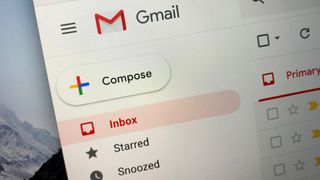Gmail yakın zamanda yeni bir görünüme kavuştu. Ancak endişelenmeyin, yeni görünüm isteğe bağlıdır. Gmail, gelen kutusuna e-postalarınız, Sohbetleriniz, Alanlarınız ve Meet görüntülü görüşmeleriniz arasında hızla gezinmenizi sağlayan yeni bir yan panel ekledi.
Yine de değişen tek şey bu değil — Gmail'in yeni bir renk şeması da var. Eski sürümle karşılaştırıldığında, yeni renk şeması, beyaz alanın çoğunu gözleri yormayan açık gri ile değiştiriyor.
Gmail gelen kutunuzu güncellemeye hazırsanız nasıl yapılacağını öğrenmek için okumaya devam edin.
Gmail'in görünümü nasıl güncellenir?
1. Sağ üst köşedeki çarkı tıklayın .
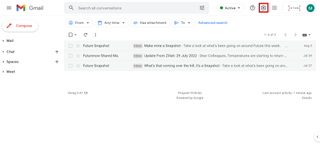
2. Açılır menüden "Yeni Gmail görünümünü deneyin"i seçin .
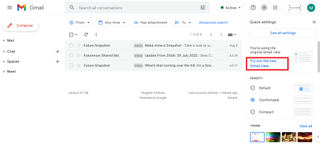
Basit, değil mi?
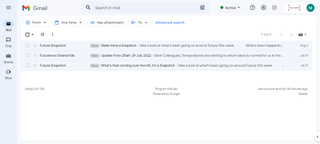
Bölümler arasında gezinmek için Mail, Chat, Spaces ve Meet arasında geçiş yapmak üzere simgelere tıklamanız yeterlidir. Ayrıca, hızlı bir önizleme almak ve doğrudan Posta gelen kutunuzun belirli bir Sohbete, Alana veya alt bölümüne atlamak için simgelerin üzerine gelebilirsiniz.
İki yan panel bazıları için biraz fazla olabilir. Kendinizi biraz sıkışık hissediyorsanız, menüyü gizlemek için ekranın sol üst köşesindeki hamburger simgesini tıklayın. Simgelerin bulunduğu en soldaki panel görüntüde kalacaktır; gelen kutunuzun farklı bölümlerini görüntülemek için bir tanesine tıklayın veya simgenin üzerine gelin.
Alternatif olarak, ayarlar çark simgesini tıklayıp "Orijinal Gmail görünümüne geri dön"ü seçerek istediğiniz zaman Gmail'in eski görünümüne dönebilirsiniz.
Gmail ile ilgili daha fazla yardıma mı ihtiyacınız var? Gmail'de nasıl klasör oluşturacağınızı ve Gmail'deki tüm e-postaları nasıl sileceğinizi öğrenin . Ayrıca, yararlı 10 Gmail özelliğinden oluşan listemize göz atın .